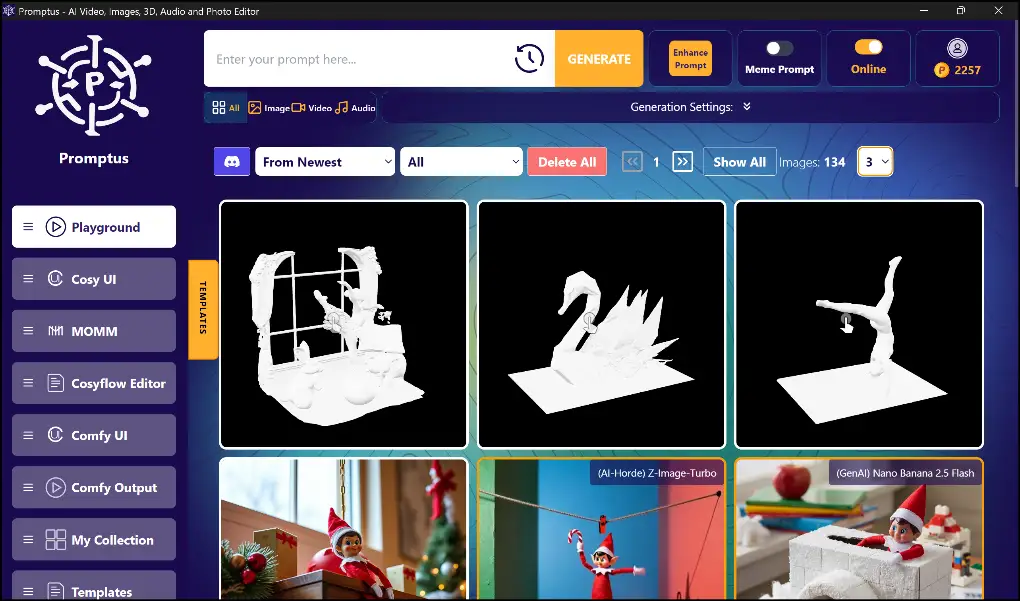Créez des animations IA de manière fluide, alliant créativité et technologie à l'aide de Stable Diffusion v1.5 et ComfyUI dans Promptus
Étape 1 : Téléchargez et installez Promptus
- Télécharger Promptus: Commencez par télécharger l'application Promptus.
- Installez Promptus: suivez les étapes d'installation, qui incluront le Gestionnaire Promptus pour gérer des modèles d'IA tels que Stable Diffusion.
Étape 2 : Utilisez Promptus Manager pour télécharger Stable Diffusion v1.5
- Trouvez le modèle:
- Ouvrez Promptus Manager et accédez au Modèles onglet.
- Tapez « téléchargement du modèle stable diffusion v1.5 » dans la barre de recherche pour localiser le modèle.
- Télécharger:
- Cliquez sur Télécharger le modèle bouton pour commencer le téléchargement. Une fois terminé, Stable Diffusion v1.5 apparaîtra dans la liste des modèles installés.
Étape 3 : Ouvrez ComfyUI dans Promptus
- Accédez à ComfyUI:
- Promptus comprend Interface utilisateur confortable, une interface basée sur des nœuds pour personnaliser les flux de travail. Recherchez l'option « Interface utilisateur confortable » dans le menu principal.
- Configurez votre flux de travail:
- Utilisez le Interface utilisateur confortable système permettant de créer un flux de travail basé sur des nœuds adapté aux transformations vidéo en vidéo ou à la génération d'animations IA.
Étape 4 : Créez des cadres pour votre animation IA
Pour créer une animation, vous devez générer plusieurs images avec de légères variations :
- Rédiger une invite:
- Entrez une description détaillée telle que : « Un robot futuriste dansant dans des couleurs fluo, dans un style cinématographique. »
- Génération par lots:
- Utiliser les paramètres de traitement par lots dans Interface utilisateur confortable pour créer une séquence d'images dans laquelle le mouvement est simulé par de petits changements rapides (par exemple, « le robot bouge légèrement son bras »).
- Paramètres à vérifier:
- Assurez-vous que toutes les images ont la même résolution (par exemple, 512 x 512) pour des raisons de cohérence.
- Utilisez Stable Diffusion v1.5 comme modèle sélectionné tout au long du flux de travail.
Étape 5 : Assemblez des images dans une animation IA
Après avoir généré vos images, vous pouvez les transformer en GIF ou en vidéo :
- Exporter des cadres:
- Enregistrez toutes les images générées sur votre ordinateur.
- Utiliser un créateur de GIF:
- Combinez les images dans une animation à l'aide d'outils tels que ezgif.com ou des logiciels tels que Photoshop.
- Ajouter des effets (facultatif):
- Améliorez votre animation avec des filtres supplémentaires ou des superpositions de texte à l'aide des fonctionnalités intégrées de Promptus.
Étape 6 : Enregistrer et partager
- Exportez votre animation finale au format GIF ou MP4.
- Partagez facilement votre animation IA directement depuis Promptus sur les réseaux sociaux ou d'autres plateformes.
Pourquoi utiliser Promptus pour les animations basées sur l'IA ?
- Intégration de Stable Diffusion v1.5: Promptus facilite le téléchargement et l'utilisation de modèles grâce à des fonctionnalités telles que la génération de lots et la cohérence des mouvements.
- Compatibilité ComfyUI: Avec Interface utilisateur confortable, la création de flux de travail personnalisés pour les animations est intuitive et puissante.
- Informatique décentralisée: Le réseau distribué de Promptus accélère le processus de rendu, ce qui est idéal pour créer des animations de haute qualité.
- Outils de génération d'animation AI: Du séquençage des images à l'assemblage d'animations, Promptus fournit tous les outils dont vous avez besoin sur une seule plateforme.
Vous pouvez désormais créer des animations IA de manière fluide, alliant créativité et technologie à l'aide Diffusion stable v1.5 et Interface utilisateur confortable dans Promptus. Il n'a jamais été aussi facile de passer de l'invite à l'animation !
%20(2).avif)
%20transparent.avif)

.png)